Cum să remediați niciun dispozitiv de ieșire audio nu este instalat în Windows 10/11
Miscelaneu / / April 29, 2023
Deoarece sistemul de operare Windows este compatibil încrucișat cu hardware diferit, mulți producători de laptopuri folosesc Windows în setările implicite și se așteaptă ca totul să funcționeze corect. Dar pot exista cazuri în care există o nepotrivire a driverului în unele cazuri sau probleme de compatibilitate. Din acest motiv, pot apărea probleme precum niciun dispozitiv de ieșire audio instalat în Windows, iar acesta a fost cazul majorității utilizatorilor. Problema este destul de comună și redirecționează că nu aveți o ieșire audio/difuzor pe laptop/computer.
Problema se confruntă cu majoritatea utilizatorilor de laptopuri HP și Dell, dar, deoarece problema este larg răspândită, orice producător de computere se poate confrunta cu această problemă. Acum, în majoritatea cazurilor, această problemă este cauzată de drivere audio proaste sau configurate greșit. Și, ca rezultat, utilizatorii nu pot asculta niciun sunet pe computerele lor. În acest ghid, permiteți-ne să depanăm această problemă și să venim cu câteva soluții pentru a remedia aceasta.
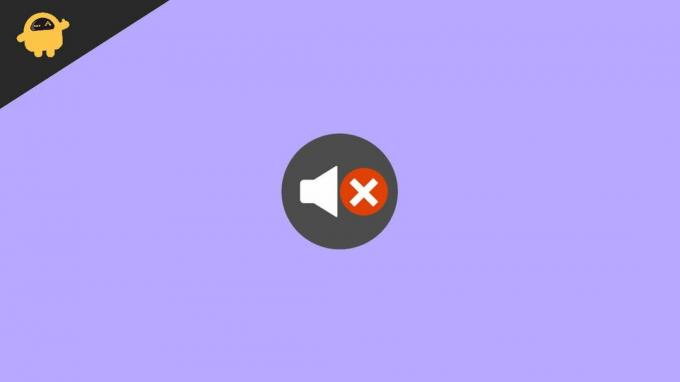
Conținutul paginii
-
Cum să remediați niciun dispozitiv de ieșire audio nu este instalat în Windows 10/11
- Metoda 1: Reporniți computerul / laptopul
- Metoda 2: Dezactivați sunetul HDMI
- Metoda 3: Verificați cablurile de conectare la ieșire audio
- Metoda 4: Verificați hardware-ul de sunet
- Metoda 5: Utilizați AudioTroubleshooter
- Metoda 6: Actualizați driverul audio
- Metoda 7: Adăugați hardware audio moștenit
- Metoda 8: Actualizați Windows
- Metoda 9: Contactați asistența hardware
- Concluzie
Cum să remediați niciun dispozitiv de ieșire audio nu este instalat în Windows 10/11
În multe cazuri, din cauza erorilor tehnice, a problemelor temporare ale fișierelor de sistem sau a lipsei de sunet configurat drivere sau cazuri în care niciun dispozitiv de ieșire audio nu este instalat în Windows pot apărea erori pe dvs ecran. Cu toate acestea, vă puteți relaxa deoarece există câteva metode de depanare de lucru pentru a remedia acest lucru cu ușurință.
Metoda 1: Reporniți computerul / laptopul
În cele mai multe cazuri, problema lipsei sunetului sau lipsei dispozitivului audio se datorează numai erorilor tehnice. Și puteți rezolva cu ușurință acest lucru repornind computerul. În cazul în care utilizați orice dispozitiv extern, cum ar fi difuzorul bazat pe Aux sau sistemul de teatru ho e, atunci puteți, de asemenea, să reporniți și acesta.
Metoda 2: Dezactivați sunetul HDMI
În zilele anterioare, oamenii foloseau cabluri VGA pentru a se conecta la orice afișaj extern, dar în prezent, datorită ecranelor 1080P și HDR, oamenii tind să folosească cabluri HDMI. Cu toate acestea, cablurile HDMI sunt, de asemenea, capabile să transfere semnale audio și, în cazul în care această opțiune este dezactivată, computerul trimite semnale audio către unitatea de afișare, ceea ce nu are sens. Iată cum puteți dezactiva caracteristica audio/sunet HDMI.
Reclame
- Faceți clic dreapta pe bara de sistem și alegeți opțiunea de sunet.
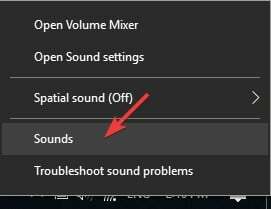
- Aici accesați fila Redare.
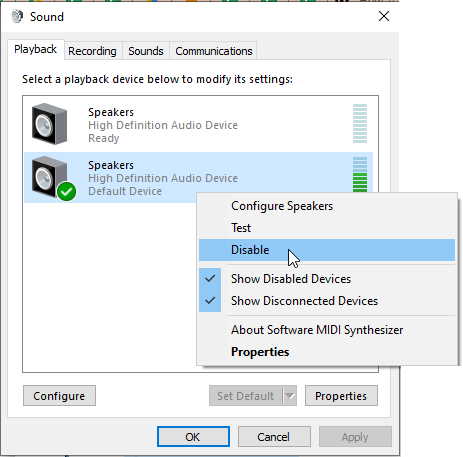
- Acum alegeți dispozitivul audio (aici este ecranul HDMI) și alegeți să-l dezactivați.
Acum sunetul va veni de la sursa de sunet implicită, care este difuzorul configurat pentru computer/laptop.
Metoda 3: Verificați cablurile de conectare la ieșire audio
Utilizatorii de computere trebuie să își conecteze procesorul cu difuzoare externe, deoarece nu au niciun sistem de difuzoare încorporat. Și pentru a conecta orice difuzor extern, trebuie să le conectați prin cablu AUX, așa că asigurați-vă că verificați încrucișat toate conexiunile acestor fire.
Reclame
Dacă descoperiți că există probleme de cablare (șoarecii au tăiat firul sau este slăbit) sau defecțiuni hardware, atunci trebuie să schimbați imediat firul AUX de conexiune.
Metoda 4: Verificați hardware-ul de sunet
Fiecare hardware de sunet, cum ar fi difuzorul extern, căștile și căștile, vine cu propriul set de hardware și software care poate fi defect sau defect în timp. Așadar, asigurați-vă că depanați hardware-ul de sunet existent conectându-l la un alt sistem computerizat. Dacă nu funcționează, atunci probabil că hardware-ul de sunet este defect și trebuie să îl înlocuiți.
Metoda 5: Utilizați AudioTroubleshooter
Windows vine cu un expert intern de depanare care vă poate ajuta să remediați majoritatea problemelor în mod automat și ușor. Vă rugăm să rețineți că ar trebui să fiți conectat la internet în timp ce utilizați instrumentul de depanare.
Reclame
- Faceți clic dreapta pe bara de sistem și alegeți opțiunea de depanare a problemelor de sunet.
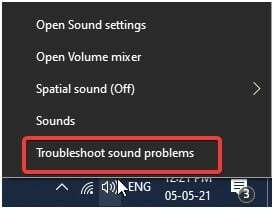
- Acest lucru va aduce expertul de depanare. Aici puteți alege dispozitivul audio pe care doriți să îl depanați.

- Acum, instrumentul de depanare va căuta orice defecte pe baza problemelor hardware și software și le va remedia automat.
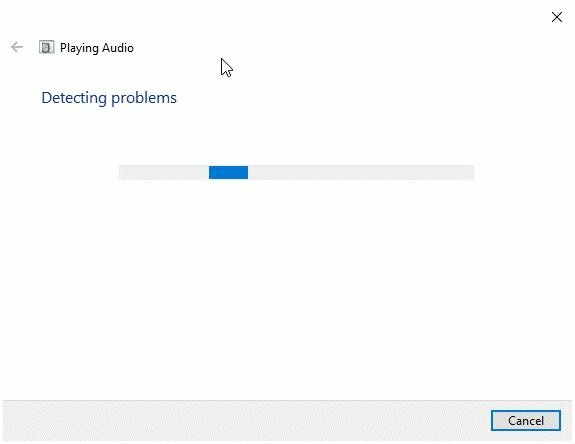
Vă rugăm să rețineți că poate rezolva doar probleme cum ar fi probleme de driver, probleme de registry, probleme de configurare greșită etc.
Metoda 6: Actualizați driverul audio
Odată ce utilizați instrumentul de depanare a sunetului menționat mai sus, s-ar putea să vă dați seama că driverele nu sunt actualizate sau defecte. În acest caz, le puteți actualiza manual, deoarece acesta este cel mai bun mod de a remedia orice probleme legate de driverul de sunet.
Publicitate
Această secțiune va ajuta doar la actualizarea driverelor de sunet de bază. În cazul în care utilizați drivere suplimentare, cum ar fi sunetul Realtek, sunetul Dolby etc., atunci poate fi necesar să dezinstalați mai întâi driverele respective.
Apăsați simultan tastele Windows + X și deschideți Manager dispozitive.
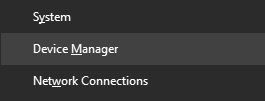
Aici, până la meniul Controlere de sunet, video și jocuri.
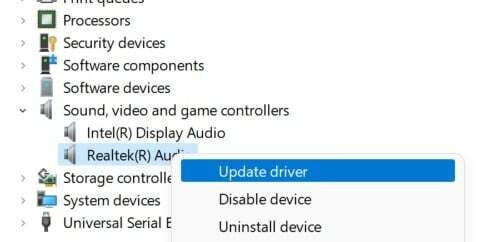
Alegeți dispozitivul audio pe care l-ați instalat și actualizați-l.
Dacă aveți mai multe dispozitive audio instalate, atunci trebuie să le actualizați pe toate unul câte unul.
Metoda 7: Adăugați hardware audio moștenit
În multe cazuri, atunci când conectați un nou dispozitiv audio, este posibil să vedeți că dispozitivul fără ieșire audio este instalat în mesajul de eroare Windows. Acest lucru se datorează faptului că dispozitivul nu este încă instalat pe computer. Iată cum puteți adăuga cu ușurință driverul audio vechi.
Deschideți managerul de dispozitive pe computer și navigați la meniul de acțiuni.
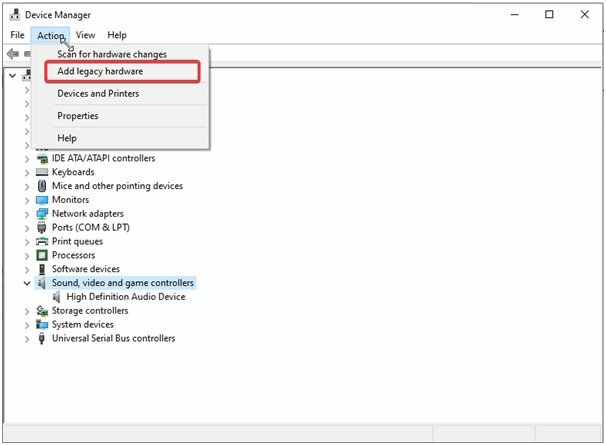
Aici alegeți opțiunea adăugați hardware moștenit și faceți clic pe următorul.
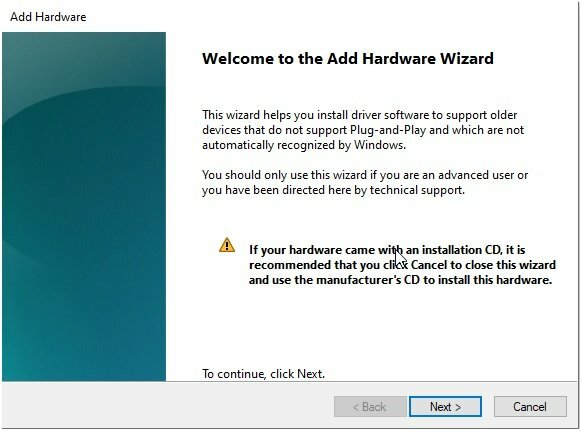
Alegeți opțiunea recomandată, astfel încât Windows să poată căuta automat dispozitivele audio conectate.
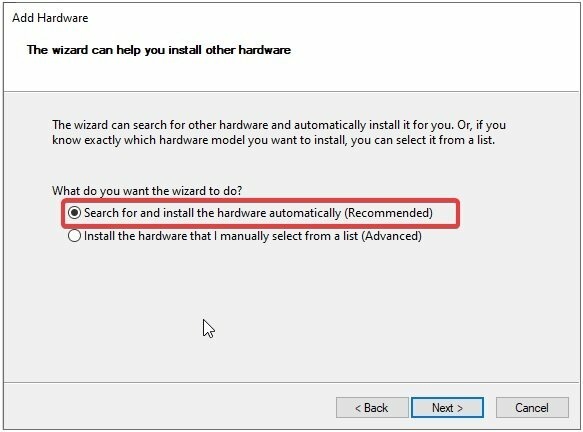
Alegeți tipul de dispozitiv, în cazul nostru este un dispozitiv de sunet, așa că alegeți – opțiunea Controlere de sunet, video și jocuri.

Windows va căuta dispozitivele și va instala și driverele acestora.

Odată ce procesul este încheiat, reporniți computerul și vedeți dacă vă ajută să rezolvați problema.
Metoda 8: Actualizați Windows
În fiecare zi, noi dispozitive audio sunt înscrise pe piață cu noi configurații și drivere hardware diferite. Dacă utilizați o versiune mai veche de Windows, atunci este posibil ca noile dispozitive de sunet să nu funcționeze pe computerul dvs. Așa că asigurați-vă că actualizați Windows-ul la cea mai recentă versiune și vedeți dacă vă ajută.
Metoda 9: Contactați asistența hardware
Dacă niciuna dintre metodele de mai sus nu vă ajută, atunci problema ar putea fi cauzată de o defecțiune hardware. Toate computerele și laptopurile au un cip hardware de sunet care este responsabil de procesarea ieșirilor de sunet și de a le transmite dispozitivului de ieșire a sunetului.
Dar dacă acest hardware este defect, atunci difuzorul nu va funcționa. Deci, programați un apel cu tehnicianul local de calculatoare și rezolvați acest lucru.
Concluzie
Acest lucru ne duce la sfârșitul acestui ghid pentru remedierea dispozitivului fără ieșire audio instalat în problema Windows. Vă rugăm să rețineți că metodele de mai sus vă vor ajuta în cazul unei probleme de software. Dar este foarte posibil să existe o defecțiune hardware în cipul de sunet, dacă este așa, ar putea fi necesar să vă conectați cu echipa de asistență de la producătorul laptopului.



